スナップショットを使用したSQLサーバーデータベースのリストア
スナップショット
データベースをリストアするには、スナップショットまたはリストアポイントを選択します。リストアジョブを起動すると、スナップショットが次のように分類されていることがわかります。
ホットスナップショットのリストア
ホットスナップショットのリストアは、Phoenix CloudCacheに保持されるサーバーデータをオンデマンドでリストアするものです。Phoenix CloudCacheに保存されているバックアップデータのポイントインタイムのイメージがホットスナップショットです。このリストア操作では、サーバーのデータが指定した場所にリストアされると完了します。
ホットスナップショットを参照するには、[ Restore Data ] ウィンドウで [ Hot ] を展開します。
ウォームスナップショットのリストア
ウォームスナップショットのリストアは、90日以内または [ keep all snapshots (すべてのスナップショットを保持) ] の設定で指定した期間のいずれか大きい方まで遡れられるバックアップデータのポイントインタイムイメージをリストアするものです。ウォームスナップショットのリストアでは、サーバーデータが指定した場所にリストアされると完了します。
ウォームスナップショットを参照するには、[ Restore Data ] ウィンドウで [ Warm ] を展開します。
コールドスナップショットのリストア
コールドスナップショットのリストアは、90日以上の期間、[ keep all snapshots (すべてのスナップショットを保持) ] の設定で指定した期間(どちらか長い方)まで遡れられる、リクエストベースによるサーバーデータのリストアです。コールドスナップショットと呼ばれるなデータは、コールドストレージに格納されます。この期間のデータが消失または破損した場合は、コールドスナップショットを使用してリストアを実行できます。コールドスナップショットのリストアを開始するには、最初に解凍 (defreeze) 操作を開始する必要があります。この操作でPhoenixはコールドストレージからデータを取得します。この取得データが解凍済みのものと見なされ、リストアに使用できます。解凍操作が完了すると、Phoenixはデータが利用できる旨と、データの利用可能期間について通知するメールを送信します。
コールドスナップショットを参照するには、[ Restore Data ] ウィンドウで [ Cold ] を展開します。
解凍されたスナップショットを参照するには、[ Restore Data ] ウィンドウで [ Thawed ] を展開します。
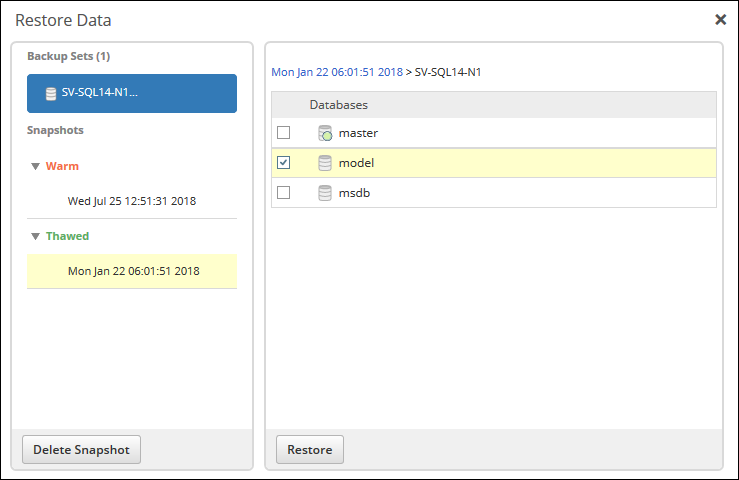
(コールドスナップショット)データの解凍
コールドスナップショットのリストアを開始するには、コールドスナップショットの解凍 (defreeze) 操作を開始します。
- Phoenix管理コンソールにログインします。
- メニューバーで、[ All Organization ] をクリックし、ドロップダウンリストから組織を選択します。
- メニューバーで、[ Protect ] > [MS-SQL Servers ] の順にクリックします。
- [ SQL Backup Sets ] タブで、リストアしたいインスタンスまたはAGをクリックします。
- MS-SQLページで、[ Restore ] > [ Snapshot Restore ] をクリックします。
- 左側のペインで [ Cold ] を展開し、解凍したいスナップショットをクリックします。
- Home
 、で Defreeze をクリックします。
、で Defreeze をクリックします。
解凍操作は4時間で完了します。完了後、データが解凍されたことを知らせるメールがPhoenixから送信されます。このデータは、メール内で指定された期間、解凍状態となります。この期間内に以下の指示に従って、解凍したデータのリストアを実行する必要があります。
マスターデータベースのリストア
- Phoenix管理コンソールにログインします。
- メニューバーで、[ All Organization ] をクリックし、ドロップダウンリストから組織を選択します。
- メニューバーで、[ Protect ] > [MS-SQL Servers ] の順にクリックします。
- [ SQL Backup Sets ] タブで、リストアしたいインスタンスをクリックします。
- MS-SQLページで、[ Restore ] > [ Snapshot Restore ] をクリックします。スナップショットのタイムスタンプは、サーバーのタイムゾーンで表示されます。たとえば、ニューヨークとロンドンにあるサーバーのタイムスタンプは、それぞれESTとUTCのタイムゾーンで表示されます。
- ホットスナップショット:左側のペインで [ Hot ] を展開し、リストアするスナップショットをクリックします。
- ウォームスナップショット:左側のペインで [ Warm ] を展開し、リストアしたいスナップショットをクリックします。
- 解凍済みスナップショット:左側のペインで [ Thawed ] を展開し、リストアするスナップショットをクリックします。
- [ Restore Data ] ページの [ Instance ] セクションでインスタンスをクリックします。
- [ Databases ] セクションで master データベースを選択し、[ Restore ] をクリックします。
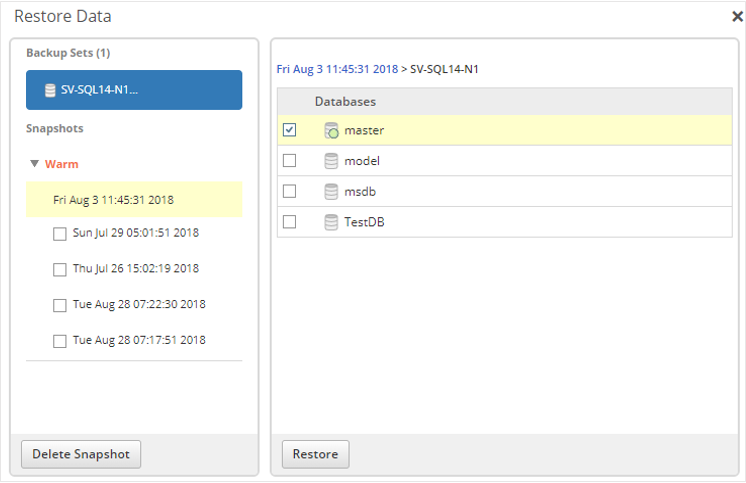
master データベースと共に複数のデータベースを選択すると、Phoenixはエラーを表示します。 - [ Restore Database Files ] セクションで、 [ Select server ] リストからマスターデータベースのリストア先となるMS-SQLサーバーインスタンスまたはAGを選択します。元のサーバーと共にMS-SQLサーバーとして構成されたサーバーがこのリストに表示されます。
- [ Restore Database Files ] セクションで、以下の情報を入力します。
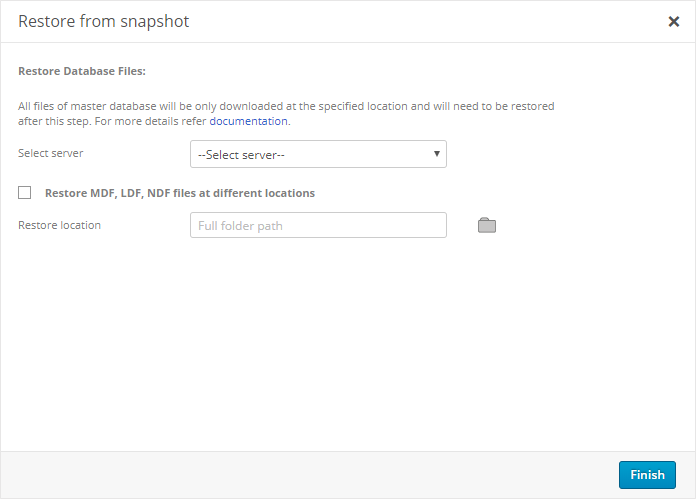
- Select server (サーバーの選択):Select server リストから、データベースのリストア先となるMS-SQLサーバーを選択します。
- Restore MDF, LDF, NDF files at different locations (MDF、LDF、NDFファイルを別の場所にリストア):このチェックボックスをオンにすると、MDF、LDF、NDFの各ファイルが別の場所にリストアされます。このチェックボックスをオンにすると、リストア場所の絶対パスを入力または選択するフィールドが表示されます。
- Restore location (リストア場所):[ Restore location ] ボックスで、リストア場所の絶対パスを入力または選択します。[ Restore MDF, LDF, NDF files at different locations ] チェックボックスをオンにした場合、このフィールドは表示されません。
重要:シンボリックリンクとマウントされたフォルダーはフォルダー構造に表示されません。サーバーがPhoenixクラウドに接続されていない場合、Phoenixはフォルダー構造データを取得できません。リストアを開始するには、リストア先の絶対パスを入力する必要があります。サーバーがPhoenixクラウドに接続されるまでリストア操作は保留 (Pending) 状態で、接続後にのみ開始されます。
[ Finish ] をクリックします。 - データベースマッピングを決定するには database_files.txt ファイルを使用します。
- masterデータベースをアタッチするインスタンスを停止します。
- リストアしたmasterデータベースファイルをインスタンス内のデータベースにアタッチします。詳細な説明については、 こちら のページの Moving the master Database セクションを参照してください。
- インスタンスを再起動します。
元のインスタンスへのデータベースのリストア
データベースを元の場所にリストアするときは、データベースをコピーとしてリストアするか、SQLサーバーインスタンス上のデータベースをリストアされたデータベースと置き換えるか、どちらも可能です。元のデータベースを置き換えると、Phoenixは元のインスタンスのデータベースへのコネクションを終了してから、そのデータベースをリストアしたデータベースと置き換えます。
可用性グループ(AG)で元のサーバーにリストアする場合、データベースはプライマリサーバーのインスタンスにリストアされます。
データベースをコピーとしてリストア
- Phoenix管理コンソールにログインします。
- メニューバーで、[ All Organization ] をクリックし、ドロップダウンリストから組織を選択します。
- メニューバーで、[ Protect ] > [MS-SQL Servers ] の順にクリックします。
- [ All SQL Resources ] タブで、リストアするバックアップセットが含まれるインスタンスまたは可用性グループをクリックします。
- サーバー ページで、リストアするバックアップセットの [ Restore ] > [ Snapshot Restore ] をクリックします。[ Restore ] ダイアログが表示されます。スタンドアロンインスタンスのバックアップセットのスナップショットタイムスタンプは、サーバーのタイムゾーンで表示されます。たとえば、ニューヨークとロンドンにあるサーバーの場合、タイムスタンプはそれぞれESTとUTCのタイムゾーンで表示されます。AGのバックアップセットのスナップショットタイムスタンプは、バックアップセットの作成中に設定されたタイムゾーンで表示されます。
- 左側のペインで、スナップショットの1つを選択します。
- ホットスナップショット:左側のペインで [ Hot ] を展開し、リストアするスナップショットをクリックします。
- ウォームスナップショット:左側のペインで [ Warm ] を展開し、リストアしたいスナップショットをクリックします。
- 解凍済みスナップショット:左側のペインで [ Thawed ] を展開し、リストアするスナップショットをクリックします。
- 右側のペインでインスタンスとインスタンス内のデータベースを選択し、[ Restore ] をクリックします。
- [ Restore from snapshot ] ページで、[ Restore to original SQL server instance ] をクリックし、 [ Next ] をクリックします。
- [ Restore to original SQL server ] セクションで、以下を行います。
- [ Restore as a copy ] を選択し、以下の情報を入力します。
- Restore MDF, LDF, NDF files at different locations (MDF、LDF、NDFファイルを別の場所にリストア):このチェックボックスをオンにすると、MDF、LDF、NDFの各ファイルが別の場所にリストアされます。このチェックボックスをオンにすると、リストア場所の絶対パスを入力または選択するフィールドが表示されます。
- Select server (サーバーの選択):Select server リストから、データベースのリストア先となるMS-SQLサーバーを選択します。
- Select instance (インスタンスの選択): [ Select instance ] リストで、選択したMS-SQLサーバーのインスタンスを選択します。これがデータベースのリストア先となります。
- Restore location (リストア場所):[ Restore location ] ボックスで、リストア場所の絶対パスを入力または選択します。[ Restore MDF, LDF, NDF files at different locations ] チェックボックスをオンにした場合、このフィールドは表示されません。
- [ After restore, leave databases in, ] で、次のいずれかを選択します。
- Recovery mode (リカバリモード):このモードでは、Phoenixはコミットされていないすべてのトランザクションをロールバックし、データベースを使用可能 (Ready) 状態にします。また、リストアされたすべてのデータセットがデータベースと一致していることを確認し、矛盾がある場合はエラーを報告します。
- No recovery mode (リカバリなしモード):このモードでは、Phoenixはコミットされていないトランザクションをロールバックしません。データベースはこの操作不可 (no-recovery) 状態では使用できません。このモードは、データベースのバックアップと複数のトランザクションログのリストア、または複数のRESTOREステートメントが必要な場合に使用されます。
- Standby mode (スタンバイモード):このモードでは、Phoenixはトランザクションログリストア時の読み取り専用アクセス用にデータベースを立ち上げられるようにします。このモードは、ウォームスタンバイサーバーの場合や特別な復旧状況でログリストア時にデータベースを検査するために使用されます。このモードを選択した場合は、[ Specify Location ] ボックスでトランザクションログをリストアする場所のフルフォルダーパスを指定します。
- [ Restore as a copy ] を選択し、以下の情報を入力します。
- [ Finish ] クリックします。
元のデータベースを置き換え
- Phoenix管理コンソールにログインします。
- メニューバーで、[ All Organization ] をクリックし、ドロップダウンリストから組織を選択します。
- メニューバーで、[ Protect ] > [MS-SQL Servers ] の順にクリックします。
- [ All SQL Resources ] タブで、リストアするバックアップセットが含まれるインスタンスまたは可用性グループをクリックします。
- サーバー ページで、リストアするバックアップセットの [ Restore ] > [ Snapshot Restore ] をクリックします。[ Restore ] ダイアログが表示されます。スタンドアロンインスタンスのバックアップセットのスナップショットタイムスタンプは、サーバーのタイムゾーンで表示されます。たとえば、ニューヨークとロンドンにあるサーバーの場合、タイムスタンプはそれぞれESTとUTCのタイムゾーンで表示されます。AGのバックアップセットのスナップショットタイムスタンプは、バックアップセットの作成中に設定されたタイムゾーンで表示されます。
- 左側のペインで、スナップショットを1つ選択します。
- ホットスナップショット:左側のペインで [ Hot ] を展開し、リストアするスナップショットをクリックします。
- ウォームスナップショット:左側のペインで [ Warm ] を展開し、リストアしたいスナップショットをクリックします。
- 解凍済みスナップショット:左側のペインで [ Thawed ] を展開し、リストアするスナップショットをクリックします。
- 右側のペインでインスタンスとインスタンス内のデータベースを選択し、[ Restore ] をクリックします。
- [ Restore from snapshot ] ページで、[ Restore to original SQL server instance ] をクリックし、 [ Next ] をクリックします。
- [ Restore to original SQL server ] セクションで、以下を行います。
- [ Replace original database ] を選択し、以下の情報を入力します。
- [ After restore, leave databases in, ] で、次のいずれかを選択します。
- Recovery mode (リカバリモード):このモードでは、Phoenixはコミットされていないすべてのトランザクションをロールバックし、データベースを使用可能 (Ready) 状態にします。また、リストアされたすべてのデータセットがデータベースと一致していることを確認し、矛盾がある場合はエラーを報告します。
- No recovery mode (リカバリなしモード):このモードでは、Phoenixはコミットされていないトランザクションをロールバックしません。データベースはこの操作不可 (no-recovery) 状態では使用できません。このモードは、データベースのバックアップと複数のトランザクションログのリストア、または複数のRESTOREステートメントが必要な場合に使用されます。
- Standby mode (スタンバイモード):このモードでは、Phoenixはトランザクションログリストア時の読み取り専用アクセス用にデータベースを立ち上げられるようにします。このモードは、ウォームスタンバイサーバーの場合や特別な復旧状況でログリストア時にデータベースを検査するために使用されます。このモードを選択した場合は、[ Specify Location ] ボックスでトランザクションログをリストアする場所のフルフォルダーパスを指定します。
- [ Finish ] クリックします。
注:シンボリックリンクとマウントされたフォルダは、フォルダ構造に表示されません。サーバーがPhoenix Cloudに接続されていない場合、Phoenixはフォルダー構造データを取得できません。リストアを開始するには、リストア先への絶対パスを入力する必要があります。サーバーがPhoenixクラウドに接続されるまでリストア操作は保留 (Pending) 状態のままで、接続後にのみ開始されます。
別のMS-SQLサーバーインスタンスへのデータベースのリストア
- Phoenix管理コンソールにログインします。
- メニューバーで、[ All Organization ] をクリックし、ドロップダウンリストから組織を選択します。
- メニューバーで、[ Protect ] > [MS-SQL Servers ] の順にクリックします。
- [ All SQL Resources ] タブで、リストアするバックアップセットが含まれるインスタンスまたは可用性グループをクリックします。
- サーバー ページで、リストアするバックアップセットの [ Restore ] > [ Snapshot Restore ] をクリックします。[ Restore ] ダイアログが表示されます。スタンドアロンインスタンスのバックアップセットのスナップショットタイムスタンプは、サーバーのタイムゾーンで表示されます。たとえば、ニューヨークとロンドンにあるサーバーの場合、タイムスタンプはそれぞれESTとUTCのタイムゾーンで表示されます。AGのバックアップセットのスナップショットタイムスタンプは、バックアップセットの作成中に設定されたタイムゾーンで表示されます。
- 左側のペインで、スナップショットを1つ選択します。
- ホットスナップショット:左側のペインで [ Hot ] を展開し、リストアするスナップショットをクリックします。
- ウォームスナップショット:左側のペインで [ Warm ] を展開し、リストアしたいスナップショットをクリックします。
- 解凍済みスナップショット:左側のペインで [ Thawed ] を展開し、リストアするスナップショットをクリックします。
- 右側のペインでインスタンスとインスタンス内のデータベースを選択し、[ Restore ] をクリックします。
- [ Restore from snapshot ] ページで、[ Restore to alternate SQL server instance ] をクリックし、 [ Next ] をクリックします。
- [ Restore to alternate SQL server instance ] セクションで、以下の情報を入力します。
- Restore MDF, LDF, NDF files at different locations (MDF, LDF, NDFファイルを別の場所にリストア) :このチェックボックスをオンにすると、MDF、LDF、およびNDFファイルが別の場所にリストアされます。このチェックボックスをオンにすると、リストア場所への絶対パスを入力または選択できるフィールドが表示されます。
- Restore MDF, LDF, NDF files at different locations (MDF、LDF、NDFファイルを別の場所にリストア):このチェックボックスをオンにすると、MDF、LDF、NDFの各ファイルが別の場所にリストアされます。このチェックボックスをオンにすると、リストア場所の絶対パスを入力または選択するフィールドが表示されます。
- Select server (サーバーの選択):Select server リストから、データベースのリストア先となるMS-SQLサーバーを選択します。
- Select instance (インスタンスの選択): [ Select instance ] リストで、選択したMS-SQLサーバーのインスタンスを選択します。これがデータベースのリストア先となります。
- Restore location (リストア場所):[ Restore location ] ボックスで、リストア場所の絶対パスを入力または選択します。[ Restore MDF, LDF, NDF files at different locations ] チェックボックスをオンにした場合、このフィールドは表示されません。
- [ After restore, leave databases in, ] で、次のいずれかを選択します。
- Recovery mode (リカバリモード):このモードでは、Phoenixはコミットされていないすべてのトランザクションをロールバックし、データベースを使用可能 (Ready) 状態にします。また、リストアされたすべてのデータセットがデータベースと一致していることを確認し、矛盾がある場合はエラーを報告します。
- No recovery mode (リカバリなしモード):このモードでは、Phoenixはコミットされていないトランザクションをロールバックしません。データベースはこの操作不可 (no-recovery) 状態では使用できません。このモードは、データベースのバックアップと複数のトランザクションログのリストア、または複数のRESTOREステートメントが必要な場合に使用されます。
- Standby mode (スタンバイモード):このモードでは、Phoenixはトランザクションログリストア時の読み取り専用アクセス用にデータベースを立ち上げられるようにします。このモードは、ウォームスタンバイサーバーの場合や特別な復旧状況でログリストア時にデータベースを検査するために使用されます。このモードを選択した場合は、[ Specify Location ] ボックスでトランザクションログをリストアする場所のフルフォルダーパスを指定します。
- [ Finish ] クリックします。
可用性グループへのデータベースのリストア
Phoenixを使用して、リストアしたデータベースをAG (可用性グループ) に追加できます。データベースがリストアされ、AG内のすべてのプライマリノードとセカンダリノードに複製されます。この機能を使用するには、Phoenixエージェントをバージョン4.7.6以降にアップグレードしてください。AGのすべてのノードのファイル構造が同じ場合にのみ、データベースをAGに追加できます。たとえば、あるノードに存在するドライバは、AGの他のノードにも存在する必要があります。
- Phoenix管理コンソールにログインします。
- メニューバーで、[ All Organization ] をクリックし、ドロップダウンリストから組織を選択します。
- メニューバーで、[ Protect ] > [MS-SQL Servers ] の順にクリックします。
- [ All SQL Resources ] タブで、リストアするバックアップセットが含まれるインスタンスまたは可用性グループをクリックします。
- サーバー ページで、リストアするバックアップセットの [ Restore ] > [ Snapshot Restore ] をクリックします。[ Restore ] ダイアログが表示されます。スタンドアロンインスタンスのバックアップセットのスナップショットタイムスタンプは、サーバーのタイムゾーンで表示されます。たとえば、ニューヨークとロンドンにあるサーバーの場合、タイムスタンプはそれぞれESTとUTCのタイムゾーンで表示されます。AGのバックアップセットのスナップショットタイムスタンプは、バックアップセットの作成中に設定されたタイムゾーンで表示されます。
- 左側のペインで、スナップショットを1つ選択します。
- ホットスナップショット:左側のペインで [ Hot ] を展開し、リストアするスナップショットをクリックします。
- ウォームスナップショット:左側のペインで [ Warm ] を展開し、リストアしたいスナップショットをクリックします。
- 解凍済みスナップショット:左側のペインで [ Thawed ] を展開し、リストアするスナップショットをクリックします。
- 右側のペインでインスタンスとインスタンス内のデータベースを選択し、[ Restore ] をクリックします。
- 次のセクションで、[ Restore to Availability Group ] を選択し、[ Next ] をクリックします。
- [ Restore to Availability Group ] セクションで、以下の情報を入力します。
- Restore MDF, LDF, NDF files at different locations (MDF, LDF, NDFファイルを別の場所にリストア):このチェックボックスをオンにすると、MDF、LDF、およびNDFファイルが別の場所にリストアされます。このチェックボックスをオンにすると、リストア場所への絶対パスを入力または選択できるフィールドが表示されます。
- Select Availability Group (可用性グループの選択):[ Select Availability Group ] リストから、データベースをリストアするAGを選択します。AGが構成されていないか、構成されたAGのクライアントバージョンが古い場合、データベースをAGにリストアすることはできません。
- Restore location (リストア場所):[ Restore location ] ボックスで、リストア場所の絶対パスを入力または選択します。[ Restore MDF, LDF, NDF files at different locations ] チェックボックスをオンにした場合、このフィールドは表示されません。 SQL Server 2016以降のバージョンでは、AGの自動シーディング機能がサポートされています。この機能を使用すると、リストアしたデータベースをAG内のすべてのノードに自動的に複製できます。自動シーディング機能が設定で有効になっている場合は、[ Restore with automatic seeding ] チェックボックスをオンにすることを推奨します。それ以外の場合は、AG内のノード間でデータベースを手動で複製するために、共有ネットワークの場所を指定できます。
- Restore with automatic seeding (自動シーディングでリストア):[ Restore with automatic seeding ] チェックボックスをチェックして、自動的AG内のすべてのノードにリストアされたデータベースを複製します。このチェックボックスをオンにすると、[ Shared Network Location] フィールドの表示がページから消えます。SQL Server 2016以降のバージョンでこのオプションを使用できます。SQL Server 2012およびSQL Server 2014の場合、共有ネットワークの場所を指定して、AG内のすべてのノードにデータベースを手動で複製する必要があります。
- Shared Network Location (共有ネットワークの場所):[ Shared Network Location ] ボックスで、ネットワーク内の場所への絶対パスを入力または選択してAG内のプライマリノードとセカンダリノード間でデータベースを同期させます。この共有ネットワークの場所が、AG内のすべてのノードからアクセス可能であることを確認してください。[ Shared Network Location ] フィールドは、SQL Server 2012およびSQL Server 2014では必須フィールドですが、SQL Server 2016ではオプションフィールドです。[ Restore with automatic seeding ] チェックボックスが有効になっている場合、このフィールドは表示されません。
- [ Finish ] クリックします。
データベースファイルのリストア
- Phoenix管理コンソールにログインします。
- メニューバーで、[

 文書化
文書化

